В этой статье будет продемонстрирован метод установки MongoDB Enterprise с Docker.
Как установить MongoDB Enterprise с помощью Docker?
Чтобы установить MongoDB Enterprise с Docker, выполните указанные шаги:
- Извлеките образ MongoDB Enterprise из Docker Hub.
- Запустите контейнер MongoDB Enterprise, используя « docker run -d –name <имя-контейнера> -p 27017:27017 mongodb/mongodb-enterprise-server:latest команда
- Посмотреть работающий контейнер
- Доступ к контейнеру MongoDB Enterprise
- Проверьте сервер MongoDB Enterprise
- Подключиться к серверу MongoDB Enterprise
- Выполнять команды MongoDB
Шаг 1. Извлеките корпоративный образ MongoDB из Docker Hub
Сначала загрузите образ MongoDB Enterprise из Docker Hub с помощью приведенной ниже команды:
докер вытащить mongodb / mongodb-предприятие-сервер
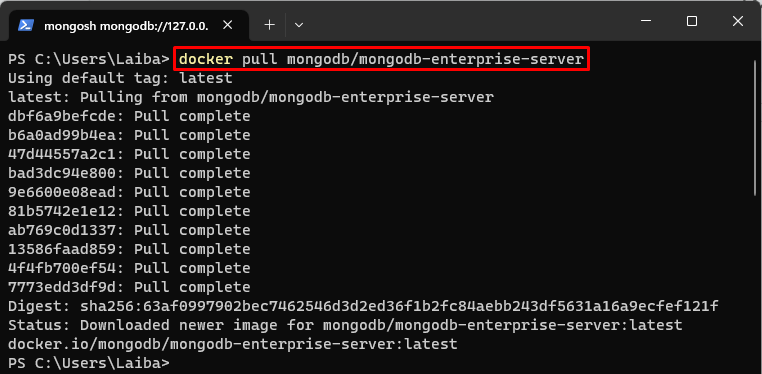
Согласно приведенному выше выводу, последняя версия образа MongoDB Enterprise успешно загружена.
Шаг 2. Создайте и запустите корпоративный контейнер MongoDB
Затем выполните указанную команду, чтобы создать и запустить контейнер MongoDB Enterprise:
Здесь:
- “ -д ” используется для запуска контейнера MongoDB Enterprise в фоновом режиме.
- “ -имя ” присваивает имя контейнеру, т. е. “ MongodbEnt ».
- “ -п ” выделяет порт для контейнера, т.е., “ 27017:27017 ».
- “ mongodb/mongodb-предприятие-сервер ” — это официальный образ Docker для контейнера:

Видно, что контейнер MongoDB Enterprise создан и запущен.
Шаг 3. Просмотр запущенного контейнера
Затем убедитесь, что контейнер MongoDB Enterprise запущен, используя предоставленную команду:

На приведенном выше снимке экрана можно увидеть работающий контейнер MongoDB Enterprise, т. е. « MongodbEnt ».
Шаг 4. Доступ к корпоративному контейнеру MongoDB
Теперь запустите « докер исполнитель -это ” и укажите имя контейнера, чтобы открыть оболочку Bash внутри работающего контейнера MongoDB Enterprise:

Мы успешно получили доступ к этому контейнеру MongoDB Enterprise и можем запускать в нем команды.
Шаг 5: Проверьте MongoDB Enterprise Server
Проверьте, работает ли сервер MongoDB Enterprise, используя приведенную ниже команду:
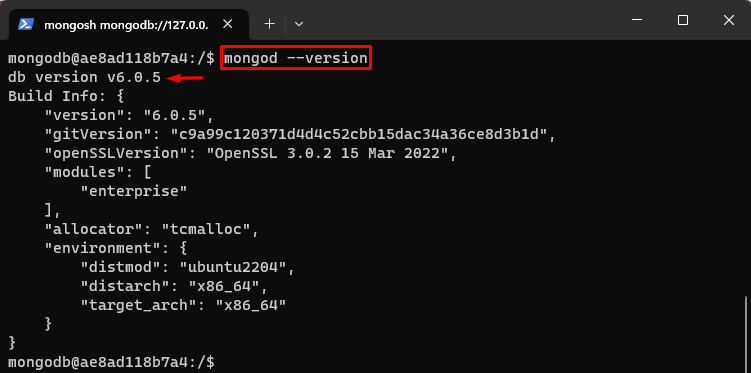
Можно заметить, что сервер MongoDB Enterprise успешно работает с версией « 6.0.5 ».
Шаг 6. Подключитесь к корпоративному серверу MongoDB.
Чтобы подключиться к серверу MongoDB Enterprise, откройте оболочку MongoDB Enterprise с помощью данной команды:
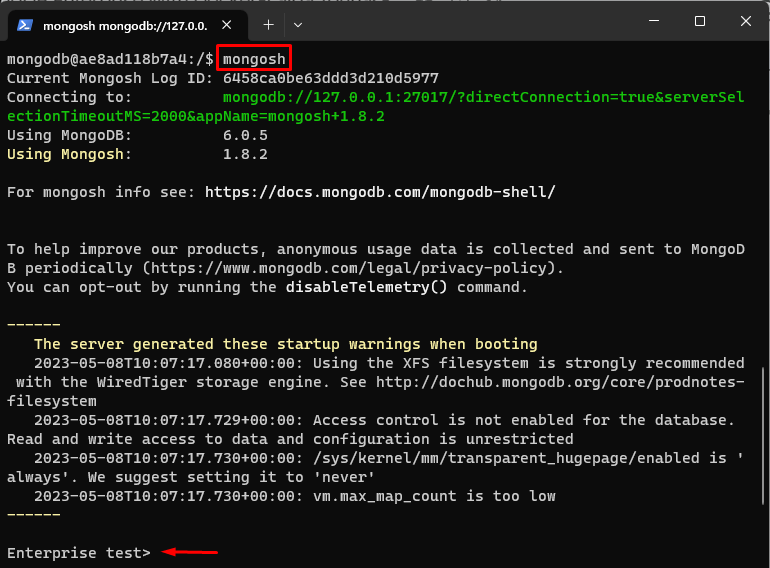
Приведенный выше вывод указывает на то, что оболочка MongoDB запущена.
Шаг 7: Выполнение команд MongoDB
Наконец, выполните команды MongoDB в контейнере MongoDB. Например, запустите « показать базы данных ” для просмотра всех уже существующих баз данных:

В приведенном выше выводе можно увидеть все существующие базы данных MongoDB Enterprise.
Заключение
Чтобы установить MongoDB Enterprise с Docker, сначала извлеките образ MongoDB Enterprise из Docker Hub. Затем запустите контейнер MongoDB Enterprise, используя « docker run -d –name <имя-контейнера> -p 27017:27017 mongodb/mongodb-enterprise-server:latest команда. После этого войдите в контейнер MongoDB Enterprise и проверьте сервер. Затем подключитесь к серверу MongoDB Enterprise и запустите